|
  
|
|

每次選擇「預覽」按鈕  時,該按鈕均會載入新的副本預覽影像。 時,該按鈕均會載入新的副本預覽影像。
載入的影像永遠使用最後一次所作的設定,設定效果將顯示在新的預覽影像中。本功能可讓您根據所看到的效果來微調設定值,然後再提交副本以進行列印。
您需要...
...顯示整個影像...
...放大特定區域...
...縮小選定區域...
...一對一像素檢視...
...調整紙張邊框大小...
...移動影像...
...定位紙張邊框...
...對齊影像...
|
|
|
|
 |
顯示整個影像... |
 |
|
|
|
|

|
您可以使用「全部縮放」工具,在預覽視窗中檢視大版面原稿。無論從哪一個縮放等級開始縮放,「全部縮放」工具均將調整影像的大小,使其剛好符合預覽視窗大小。
|
|
|
|
|
 |
放大特定區域... |
 |
|
|
|

|
需要檢視細節以改進設定值或對齊時,請使用「放大」工具。縮放會立即生效,縮放軸為預覽視窗的中央。如果要進一步放大影像,請繼續按下「放大」按鈕,直至獲得所需的視圖細節。
|
|
|
|
|
 |
縮小選定區域... |
 |
|
|
|

|
「縮小」工具可縮小預覽視窗中的影像尺寸。如果要進一步縮小影像,請繼續按下「縮小」按鈕,直至獲得所需的視圖。
|
|
|
|
|
 |
一對一像素檢視... |
 |
|
|
|

|
使用 1:1 工具可讓您按被掃描的一個像素在畫面上顯示為一個像素的方式檢視影像。
|
|
|
|
|
 |
調整紙張邊框大小... |
 |
|
|
|

|
調整紙張邊框大小工具可讓您在預覽視窗中以互動方式調整紙張邊框大小。
|
|

|
啟動「調整紙張邊框大小」工具後,它會將紙張邊框周圍的區域分割成多個部分。按一下某個部分時,最近的邊框或邊角將調整為新的位置。
|
|
|
|
|
 |
移動影像... |
 |
|
|
|

|
您可以按下列兩種方式使用移動影像工具:
- 拖曳:拖曳影像視窗中的任何位置,就像您抓住這張影像並在視窗內四處拖動一樣。
- 置中:按一下畫面上的某個點,該點就會被置於預覽視窗的中央。影像會作相應的移動,使所選的點重新定位於畫面的中央。放大影像細節時,此方法特別有用。它可讓您選擇重要影像細節並以其為中心,然後再放大影像。
|
|
|
|
|
 |
定位紙張邊框... |
 |
|
|
|

|
您可以用下列三種方式使用定位紙張邊框工具:
- 拖曳:拖曳畫面中的任何位置,就像您抓住紙張邊框並在影像上四處拖動一樣。
- 置中:按一下畫面上的某個點,該點就會成為新的紙張邊框中央。邊框會作相應的移動,以便重新進行定位,使所選的點成為邊框的正中央。要進行預先測試以使用印表機輸出時,此方法特別有用。它可讓您持續快速地以要測試的重要區域為中央,重新定位邊框。
- 拖曳邊緣:此方法可調整紙張邊框大小,是「調整紙張邊框大小」工具的替代選擇。
|
|
|
|
|
 |
對齊影像... |
 |
|
|
|
|
原稿在插入時有可能沒有放正,因此在預覽視窗中顯得有些歪曲。要更正此問題,您不必重新裝入原稿並重新開始。
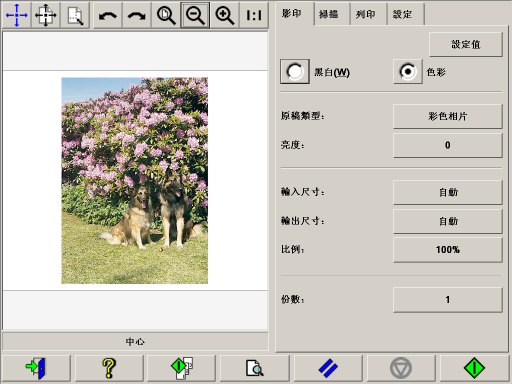
重新對齊時,請使用已正確對齊的紙張邊框之側邊作為參考。
|
|


|
- 按下「向右對齊」工具可向右傾斜影像。
- 在預覽視窗中重新對齊影像後,請按下「影印」按鈕
 以輸出影像。 以輸出影像。
|
|
|
